AWS Quicksight: Despliegue de gráficas históricas de las métricas de AWS Connect
AWS Connect, es una herramienta de centro de contactos en la nube que proporciona una experiencia ágil y continua de las comunicaciones por voz y chat para todos sus clientes y agentes. Esto incluye un compendio de tools en donde se pueden administrar tareas y hacer análisis en tiempo real e histórico con un enfoque de pago por uso, lo cual, simplifica las operaciones, mejora la eficiencia y reduce los costos.
Para mantener controles de las llamadas manejadas, encoladas, atendidas y abandonadas, es necesario tener un dashboard amigable en el cual se pueda apreciar la información necesaria y que la misma se pueda disponibilizar a un mayor número de personas según su perfil (Gerentes, analistas, etc). De igual forma, poder entregar las métricas en diversas formas gráficas según la necesidad de visualización, para así distribuir variables en cada gráfica, que puedan filtrarse de forma independiente y genera mayor valor de información, además de, poder entregar los datos en csv o excel. Con las métricas históricas de Connect, solo podemos obtener tablas históricas que se pueden filtrar según la necesidad de la visual:
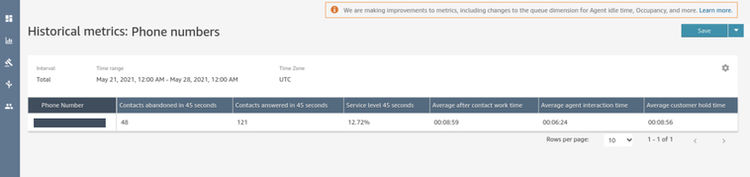
Sin embargo, no obtenemos datos que puedan ayudarnos a discernir sobre los KPI’s ó comparativas porcentuales entre elementos, para ejecutar toma de decisiones. Es aquí en donde entra AWS Quicksight.
¿Qué es AWS Quicksight?
Quicksight es un servicio nativo de Inteligencia empresarial (BI) a escala, que se usa para ofrecer información de datos totalmente gráficos con la finalidad de que sea fácil de entender por parte de las personas que los consumirá, dondequiera que se encuentren y así ofrecer a los responsables de toma de decisiones, la oportunidad de interpretar la información en un entorno visual interactivo.
En un único panel de datos, se pueden incluir tanto datos de AWS como de terceros. Es un servicio totalmente gestionado en la nube, que proporciona seguridad de nivel empresarial, disponibilidad global y redundancia.
¿Cómo disponibilizamos los datos desde Connect para que sean consumidos por Quicksight?
En primer lugar, es necesario indicar a Connect la frecuencia y la forma en cómo va a dejar la data en S3 para que pueda ser catalogada en formato de tabla, desde la opción “Save Report”:
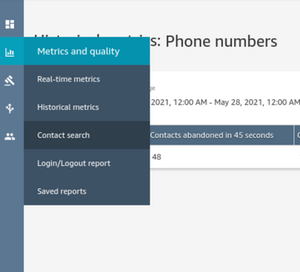
Una vez allí, se selecciona “Create New”, para generar un nuevo flujo de datos de “Historical metrics”:

Luego, indicamos cómo va a ser el tipo de reporte. En nuestro caso, seleccionamos “Phone Number” para tomar todos los eventos que vienen desde el número asignado a Connect:

En éste punto, debemos seleccionar los elementos que vamos a filtrar para enviar al archivo CSV en S3:
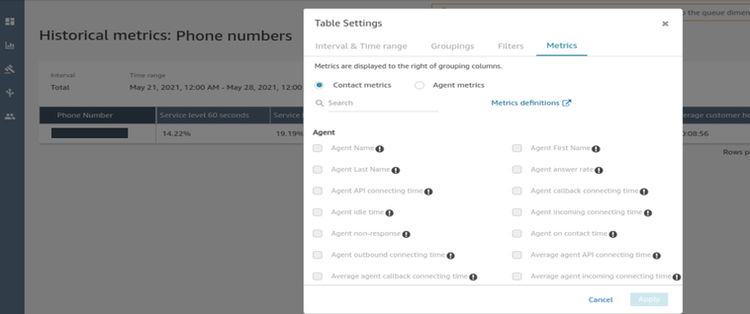
Luego, se selecciona “Schedule” y se le indica un nombre al reporte:
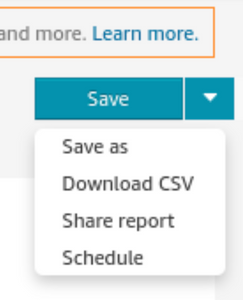
Una vez acá, indicamos la recurrencia (en nuestro caso, la hacemos cada hora) e indicamos las opciones de Delivery para enviarlo a S3:

Al finalizar, toda la información histórica se enviará a S3.
¿Cómo catalogamos la información de S3 para que pueda estar disponible en Quicksight?
Básicamente es aplicar un rastreador de la herramienta de AWS llamada “Crawler” de AWS Glue, el cual se encargará de inferir el esquema y así proporcionarnos un tabla:

Luego de tener la tabla, podemos aplicar Queries con AWS Athena, para tener el insumo final necesario en Quicksight:
Ahora, ¿cómo conectamos el Query convertido en vista o tabla a Quicksight?
Solo es necesario crear un Dataset que use como origen a AWS Athena y se conecte a la tabla generada:
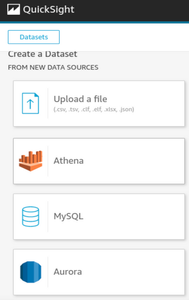
Creación del DataSource:

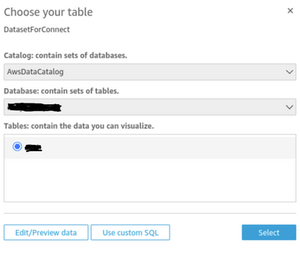
Una vez editado el Datasource, se procede a crear las gráficas y generar un Dashboard, que será compartido por los usuario “Autores” y “Lectores” que proporciona Quicksight:
Análisis lineal a través del tiempo:
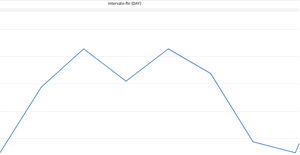
Comparativas de valores para estimación de % de uso:
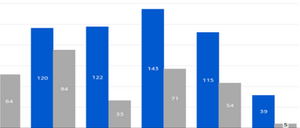
Generación de KPI:
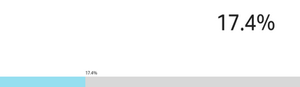
Como se puede observar , estas gráficas en Quicksight proporcionan un mejor entendimiento de los datos históricos que nos ayudarán a tomar decisiones para mejorar el desempeño y uso de Connect.
También te puede interesar
Bias, Drift & Decay: cómo gobernar la AI con confianza
Cómo gobernar la IA con confianza frente a bias, drift y decay. Descubre cómo un enfoque sólido de Gobierno de IA permite anticipar riesgos, mantener el control y sostener el valor del negocio en el tiempo.
Ver MásAI For FinOps: Cómo la Inteligencia Artificial Transforma la Gestión Financiera en la Nube
Descubre cómo AI for FinOps combina Inteligencia Artificial y prácticas FinOps para optimizar costos en la nube, mejorar la toma de decisiones y maximizar el retorno de inversión en AWS.
Ver MásEscala 24x7 reconocida por su labor de consultoría y equipo experto en AWS re:Invent 2025
Escala 24x7 es reconocida en AWS re:Invent 2025 por su liderazgo en certificaciones y su aporte estratégico como Consulting Partner en Latinoamérica.
Ver Más